Этот режим можно использовать для автоматического выбора масштаба и копирования нескольких оригиналов на один лист бумаги.
Аппарат выбирает коэффициент масштабирования в пределах 25 и 400%. Если ориентация оригинала отличается от ориентации бумаги для копирования, аппарат автоматически повернет изображение на 90 градусов для получения правильных копий.
Ориентация оригинала и расположение изображения при использовании функции Объедин.
Положение изображения при Объедин. отличается в зависимости от ориентации оригинала и от количества оригиналов, которые необходимо объединить.
Оригиналы в книжной ориентации (
 )
)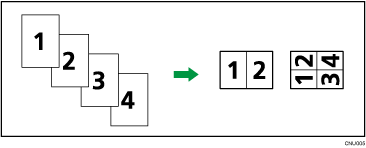
Оригиналы в альбомной ориентации (
 )
)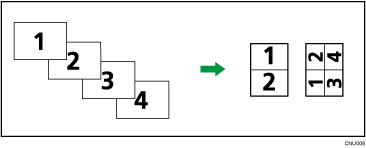
Размещение оригиналов (оригиналы, помещенные в устройство АПД)
По умолчанию порядок копирования функции объединения: [Слева направо]. Для того, чтобы скопировать оригиналы справа налево в АПД, переверните их.
Оригиналы, читаемые слева направо
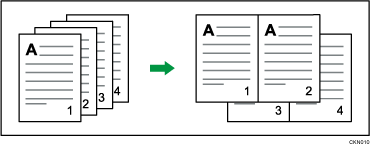
Оригиналы, читаемые справа налево
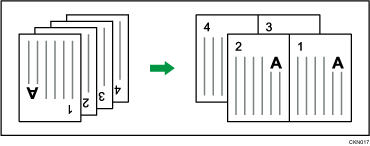
![]()
При выборе значения [2 стор.] для параметра [Оригинал] или [Обд.2стор.] для параметра [Копия] можно изменить ориентацию. Для получения сведений см. Указание ориентации оригинала и копии.
Если рассчитанный масштаб окажется меньше минимального, то рассчитанный масштаб будет соответствующим образом скорректирован до минимального масштаба. Однако если это произойдет, при некоторых коэффициентах изображение может быть скопировано не полностью.
Если число помещенных оригиналов меньше, чем число, указанное для объединения, последняя страница останется незаполненной, как показано ниже.
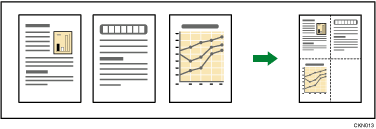
Изменить порядок объединяемых изображений можно в пункте [Порядок копир. при объедин.] меню Инструменты пользователя. Для получения сведений см. Редактировать.
Возможно изменение параметров для линии раздела при объединенном копировании в Инструменты пользователя. Для получения сведений см. Редактировать.
Имеется возможность выбрать, нужна ли 3 мм (0,1 дюйма) граница вокруг четырех сторон каждого оригинала, и стереть ее при объединенном копировании. Этот параметр можно изменить в пункте [Стереть тень оригинала в комб.] меню Инструменты пользователя. Для получения сведений см. Редактировать.
